如何导入Java版Minecraft的存档?首先,你需要找到你的Minecraft存档文件,这通常在你的电脑的“用户”文件夹中的“.minecraft”文件夹里。其次,你需要将存档文件拷贝至Minecraft的“saves”文件夹。然后,你需要打开Minecraft并在“单人游戏”选项中找到你的存档。最后,点击存档就可以开始你的游戏了。
让我们详细地探讨下这个过程。
一、找到你的Minecraft存档文件
你的Minecraft存档文件可能位于不同的位置,取决于你的操作系统。对于Windows用户,你可以在"C:Users
存档文件通常是一个.zip或.rar文件,名字可能以世界的名字命名,例如“World1.zip”。确认你找到正确的文件后,将其解压到一个方便的地方。
二、将存档文件拷贝至Minecraft的“saves”文件夹
下一步是将你的存档文件拷贝到Minecraft的“saves”文件夹中。这个文件夹同样位于“.minecraft”文件夹中。你可以通过复制和粘贴的方式,或者直接将存档文件拖放到“saves”文件夹中。
确保你的存档文件是解压缩状态。Minecraft不会识别压缩的存档文件。
三、在Minecraft中找到你的存档
现在,打开Minecraft并点击“单人游戏”。你应该能够在列表中看到你刚刚导入的存档。存档的名字通常与你的存档文件夹的名字相同。
如果你无法看到存档,那么可能是因为存档文件没有正确解压缩,或者没有放在正确的位置。在这种情况下,你可能需要返回前一步,并重新检查你的操作。
四、开始你的游戏
一旦你找到你的存档,点击它,然后点击“Play Selected World”来开始你的游戏。现在,你可以在新的存档中探索,建造,和生存了。
总的来说,导入Java版Minecraft的存档是一个相对简单的过程,只需要几个步骤就可以完成。只要你知道存档文件的位置,以及如何将其移动到正确的位置,你就可以在任何Minecraft世界中自由游玩了。
相关问答FAQs:
1. 电脑Java版Minecraft如何导入存档?
问题: 我如何在电脑上的Java版Minecraft中导入存档?
回答: 要导入存档到电脑上的Java版Minecraft,您可以按照以下步骤进行操作:
打开Minecraft游戏,并确保您已登录到您的Minecraft账户。
在启动器中选择“单人游戏”选项。
点击“创建新的世界”或选择一个现有的世界。
在世界创建页面的底部,您将找到一个名为“导入世界”的选项。
点击“导入世界”按钮,然后在弹出窗口中选择您要导入的存档文件。
点击“确认”按钮,游戏将开始导入您选择的存档文件。
请注意,导入存档可能需要一些时间,具体取决于存档文件的大小和您的电脑性能。
2. 如何在电脑上的Java版Minecraft中选择特定的存档进行游戏?
问题: 我如何在电脑上的Java版Minecraft中选择特定的存档进行游戏?
回答: 要选择特定的存档进行游戏,请按照以下步骤操作:
启动Minecraft游戏,并确保您已登录到您的Minecraft账户。
在启动器中选择“单人游戏”选项。
您将看到一个列表显示了您的存档世界。单击您想要玩的存档世界。
单击“进入世界”按钮,您将进入您选择的存档世界并开始游戏。
请记住,您必须事先已经导入了存档文件,才能在游戏中选择并玩特定的存档世界。
3. 我如何在电脑上的Java版Minecraft中备份存档?
问题: 我想在电脑上的Java版Minecraft中备份我的存档,该怎么做?
回答: 要备份存档文件,请按照以下步骤进行操作:
找到您的Minecraft存档文件夹。在Windows上,存档文件夹通常位于以下路径:C:Users[用户名]AppDataRoaming.minecraftsaves。
复制您想要备份的存档文件夹,并将其粘贴到另一个位置,例如桌面或其他文件夹。
这样,您就成功备份了存档文件。如果需要还原存档,只需将备份文件夹复制并粘贴回原始位置即可。
备份存档文件可以保护您的游戏进度,以防止意外删除或损坏。建议定期进行存档备份,以确保您的游戏数据安全。
原创文章,作者:Edit1,如若转载,请注明出处:https://docs.pingcode.com/baike/363699